很多小伙伴在使用Win10系统的电脑时,发现电脑无论在下载文件还是软件的时候网速都很慢,这极有可能是对网络有一定的限制,那么我们应该如何去解除网速限制呢?下面就和小编一起来看看Win10系统去解除网速限制的教程。
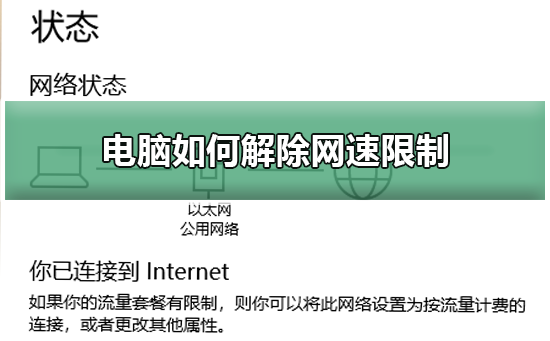
解除电脑网速限制的步骤
1、按下“win R”调出运行,输入“gpedit.msc”,回车。
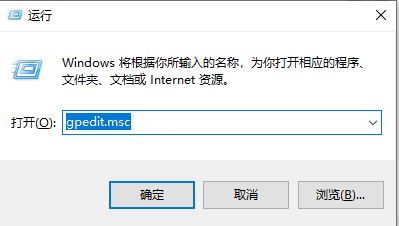
2、点击“windows设置”,选择基于“策略的Qos”。
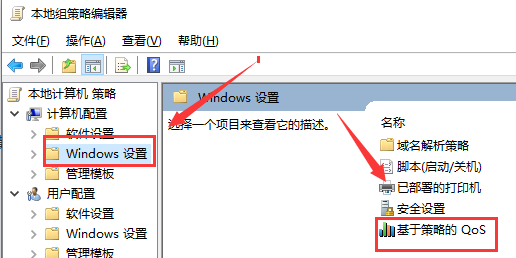
3、右击“基于策略的Qos”,选择“高级Qos设置”。
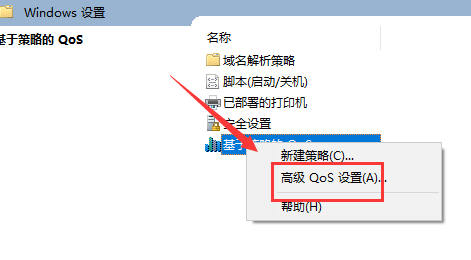
4、勾选“指定入站TCP吞吐量级别”,选择“级别3”,点击“确定”。
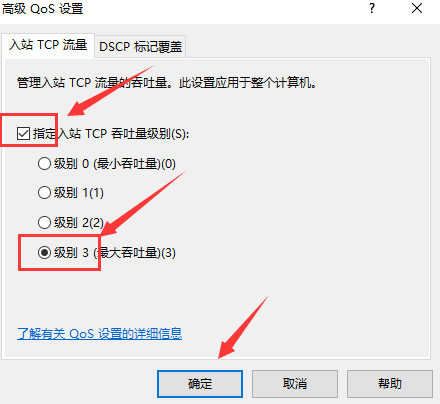
5、回到刚才的界面、选择管理模板,点击“网络”--“Qos数据包计划程序”,双击“限制可保留带宽”。
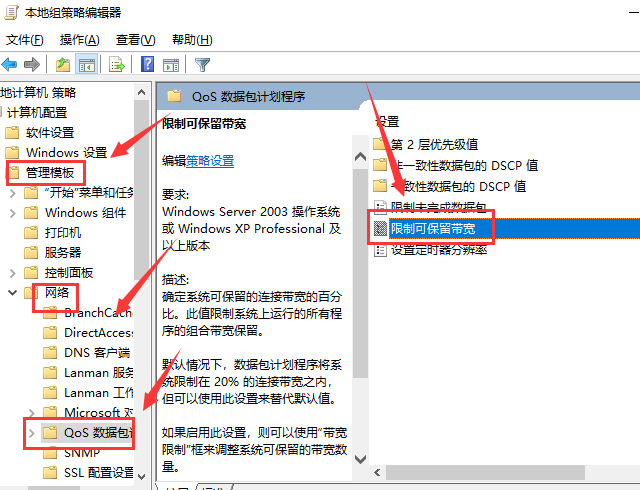
6、选择“已启用”,将带宽限制设定为“0”,点击“确定”即可。
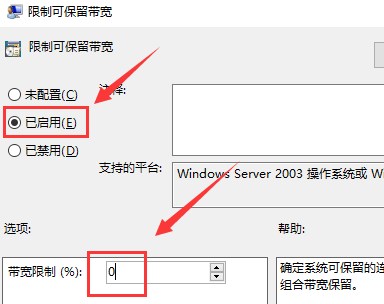 本篇电脑技术文章《Win10如何解除网速限制?Win10解除网速限制的教程》由下载火(xiazaihuo.com)纯净系统之家网一键重装软件下载平台整理发布,下载火系统重装工具网可以一键制作系统启动盘,也可在线一键重装系统,重装好的系统干净纯净没有预装软件!
本篇电脑技术文章《Win10如何解除网速限制?Win10解除网速限制的教程》由下载火(xiazaihuo.com)纯净系统之家网一键重装软件下载平台整理发布,下载火系统重装工具网可以一键制作系统启动盘,也可在线一键重装系统,重装好的系统干净纯净没有预装软件!Win10系统如何去掉多余的启动项?Win10禁止启动项的方法
在Win10系统中怎么关闭多余启动项?很多朋友因为设置了太多的开机启动项,导致开机后有一段时间是非常卡的,要等所有的程序加载好后才可以进行操作,特别令人头疼,大家想知道禁止软件自启动项的方法,下面系统之家小编来告诉大家。






